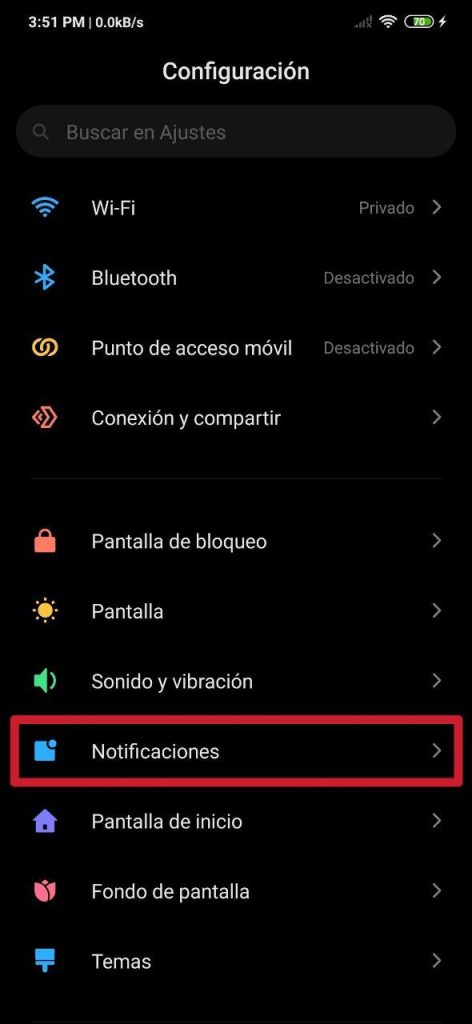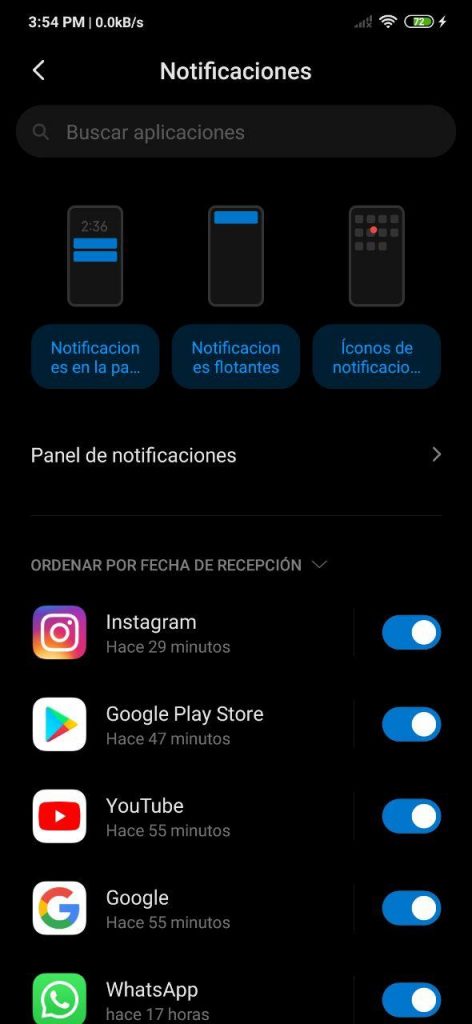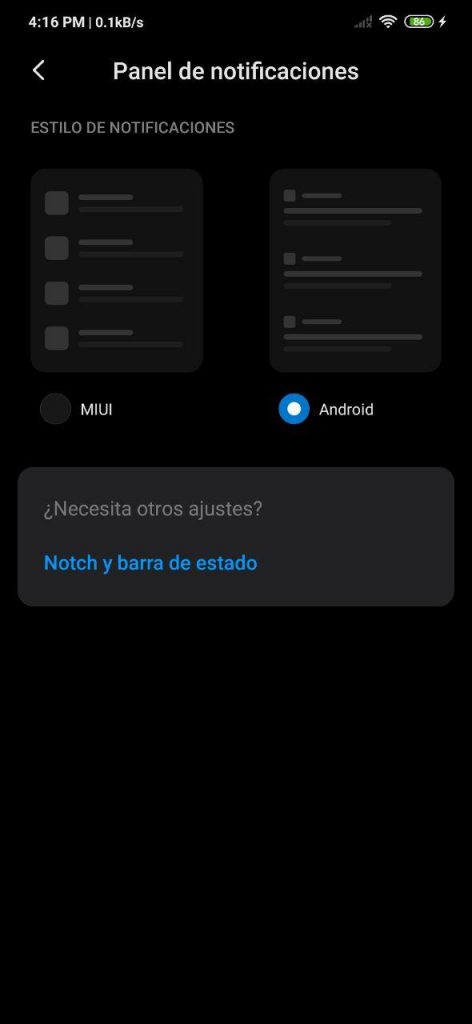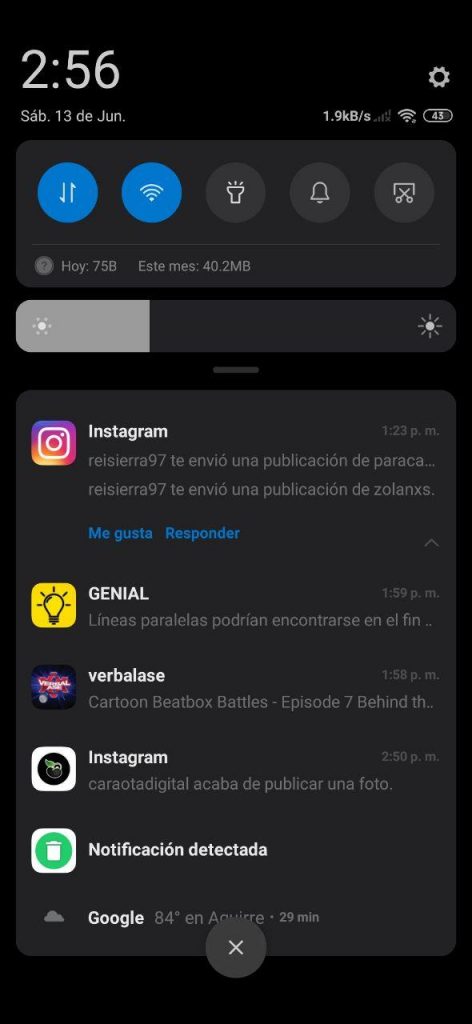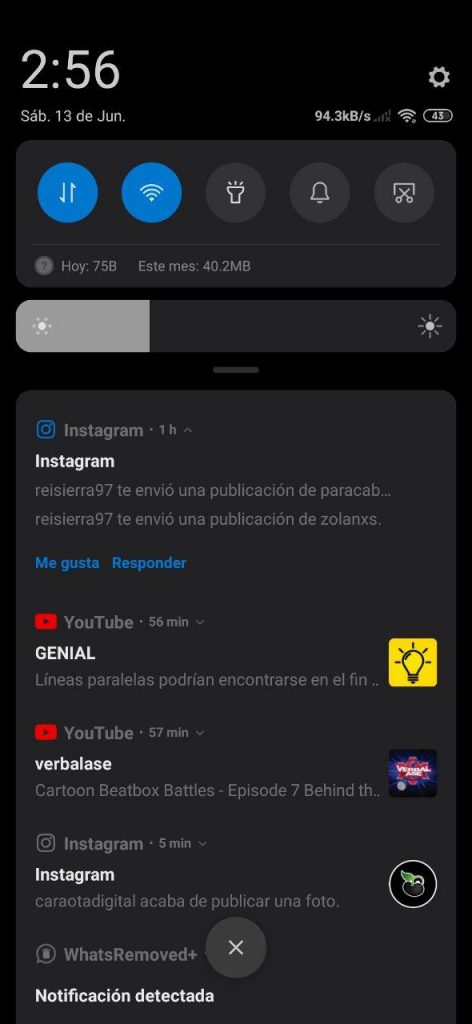Pada lebih dari satu kesempatan, kami telah menjelaskan bahawa Xiaomi MIUI adalah salah satu antara muka yang paling disesuaikan yang dapat kami temui hari ini. Di samping itu, ia juga merupakan salah satu yang paling lancar dan lengkap, sesuatu yang penting bagi kejayaan telefon bimbit jenama ini dan Redmi, yang juga memilihnya, sepanjang lintasan keseluruhan syarikat China.
Berkat karya yang telah didedikasikan untuknya, dengan setiap versi baru yang diterimanya, ini telah bertambah baik dan menawarkan lebih banyak kemungkinan ketika mengkonfigurasi setiap bahagian. Dengan MIUI 12 dan berita masa depan yang dekat, salah satu perkara yang dapat kami konfigurasikan mengikut keinginan kami dari MIUI 10 adalah bahagian pemberitahuan, dan kami menerangkan bagaimana melalui tutorial mudah dan praktikal ini.
Oleh itu, anda boleh mengkonfigurasi pemberitahuan pada mana-mana Xiaomi atau Redmi
Ini adalah perkara yang sangat mudah dilakukan. Pertama sekali, anda harus mengakses tetapan telefon pintar masing-masing dengan MIUI. Untuk melakukan ini, anda mesti memasukkan konfigurasi; begitu di sana, di kotak kedua belas (lokasi yang sesuai untuk MIUI 11), kita akan menemui bahagian Pemberitahuan, yang mesti kita masukkan untuk membuat semua perubahan yang kita mahukan.
Perkara pertama yang akan kita temui ialah tiga contoh bagaimana pemberitahuan dipaparkan di skrin kunci (kami menunjukkannya pada tangkapan skrin di bawah yang terletak di sebelah kanan), pemberitahuan dan pemberitahuan terapung pada ikon aplikasi. Sekiranya kita mengklik salah satu daripada pilihan ini, kita dapat menyesuaikan aplikasi mana yang dapat menunjukkan pemberitahuan di layar buka kunci, mana yang dapat menunjukkan pemberitahuan melalui tetingkap terapung dan mana yang dapat, melalui ikon aplikasi masing-masing, menunjukkan berapa banyak pemberitahuan di sana adalah untuk menunjukkan, hanya putar suis dari kiri ke kanan sehingga berubah menjadi biru.
Kemudian, di bawah contoh-contoh ini, kita dapati kotak yang mempunyai nama Panel pemberitahuan, yang membolehkan anda mengubah reka bentuk pemberitahuan yang ditampilkan di panel pemberitahuan; Terdapat dua model, iaitu Android - yang mana yang disesuaikan secara lalai - dan MIUI. Di bawah ini kami menunjukkan bagaimana rupa masing-masing.
- Pemberitahuan MIUI
- Pemberitahuan Android
Dalam entri yang sama ini, ia Kedudukan dan bar status, sesuatu yang kami jelaskan lebih lanjut artikel ini dan ini menunjukkan kepada kita pilihan untuk menyembunyikan dan mengkonfigurasi takik di layar, menunjukkan kelajuan sambungan di bar pemberitahuan, serta peratusan bateri dan banyak lagi.
Sekarang kembali ke menu utama PemberitahuanDi bawah kotak terperinci, semua aplikasi sistem terletak dan dipasang bersama dengan suis masing-masing, yang, jika diaktifkan (dengan warna biru, dengan bola di sebelah kanan), menunjukkan bahawa mereka dapat menunjukkan pemberitahuan. Secara umum, semua aplikasi diaktifkan di sini sehingga, dalam satu cara atau yang lain, mereka menunjukkan pemberitahuan.
Kembali ke tiga antarmuka yang ditunjukkan sebagai contoh, kita dapat menyesuaikan bagaimana setiap aplikasi dapat menampilkan pemberitahuan. Aplikasi seperti WhatsApp, Telegram, Facebook Messenger dan beberapa yang lain telah ditentukan untuk menunjukkan pemberitahuan di skrin kunci, tetapi walaupun anda boleh mengaktifkan -atau melumpuhkan- beberapa lagi atau semuanya, itu bergantung pada pilihan kami, agar Instagram atau yang lain aplikasi yang boleh kita fikirkan memberi amaran kepada kita tentang mesej atau apa sahaja tanpa perlu membuka kunci telefon bimbit.

Sekiranya kita menginginkan aplikasi untuk menunjukkan -atau tidak-pemberitahuan terapung di MIUI, kita hanya perlu mengakses contoh di tengah. Di sana kita dapat mengkonfigurasi ini, sesuatu yang sangat berguna jika anda benci bahawa pada saat yang tidak curiga muncul pemberitahuan terapung di tengah-tengah beberapa aktiviti yang anda lakukan dengan peranti anda.
Sekiranya kita ingin pemberitahuan juga ditunjukkan -atau berhenti melakukannya- pada ikon aplikasi, kita mesti memasukkannya Ikon pemberitahuan dan aktifkan atau lumpuhkannya dengan cara tersuai dengan penggunaan suis.